
De wijzerplaat systeem op Apple Watch is heel intuïtief, het toevoegen van horloge gezichten om ze te veranderen met een swipe gebaar. Maar wat als je wilt groeperen horloge staat samen? Hier is hoe na te bestellen horloge gezichten op Apple Watch.
Hoe horloge gezichten op Apple Watch te herschikken
Er is geen limiet aan het aantal horloge staat u kunt toevoegen naar de Apple Watch. Maar zodra de eerste opwinding verdwijnt, houd je met 3-4 horloge gezichten die je zou willen regelmatig gebruikt.
VERWANT: Hoe een horloge-gezicht op Apple Watch toe te voegen
Dat is wat we in onze ervaring hebben gevonden. In feite hebben we een set van drie wijzerplaten gevonden om de sweet spot te zijn: een complicatie zware (Infograph), een eenvoudige of analoge (Typografie of cijfers), en één voor de lol ( Memoji , Foto's of Mickey Mouse).

En als je eenmaal hebt deze horloge gezichten, kunt u gewoon veeg vanaf de linker- of rechterrand helemaal over het scherm om snel te schakelen tussen hen. Je kan ook automatiseren van het proces van het veranderen van horloge gezichten Snelkoppelingen gebruiken automatisering.

Maar om daar te komen, ten eerste, moet u ze in te stellen. En dat is waar de wijzerplaat herordening komt.
Nadat u hebt toegevoegd en op maat uw horloge gezichten, houdt u de wijzerplaat.

Hier, houdt u het horloge gezicht dat u wilt verplaatsen.

Onmiddellijk, zal de wijzerplaat worden opgepakt, en je krijgt een marker te zien voor de wijzerplaat, samen met previews van de twee wijzerplaten voor en na. U ziet ook het huidige aantal van de wijzerplaat (Voor ons, zegt 3 van 12).

Beweeg dan de wijzerplaat naar links of rechts terwijl u uw vinger. U zult het nummer te zien op de top-update, en u zult haptische feedback voor elke beweging voelen.
Als u tevreden bent met de volgorde van de wijzerplaat bent, haalt u uw vinger van het scherm.

Druk op de Digital Crown om terug te gaan naar de wijzerplaat.
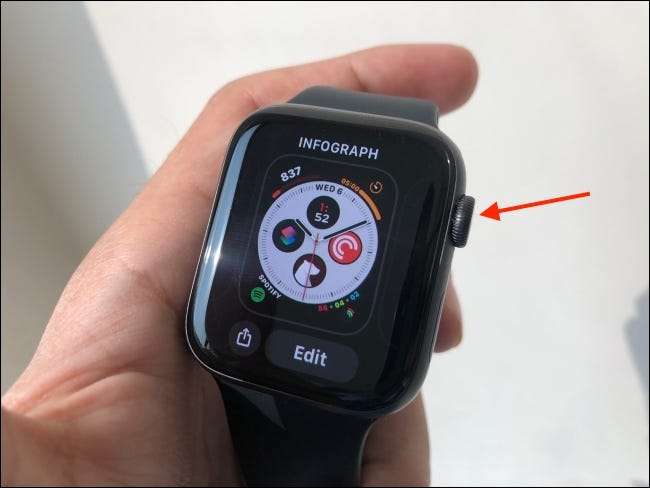
U kunt dit proces herhalen om andere wijzerplaten herschikken ook.
Hoe kan ik opnieuw ordenen Apple Watch Faces op de iPhone
Het proces voor het herordenen van horloge gezichten op de Apple Watch zelf is een beetje kieskeurig. Als u niet wilt spelen met het kleine scherm Apple Watch, kunt u eenvoudig opnieuw ordenen wijzerplaten van de Watch-app op je iPhone.
Open de “Watch” app op je iPhone en ga naar het tabblad “Mijn Watch”.
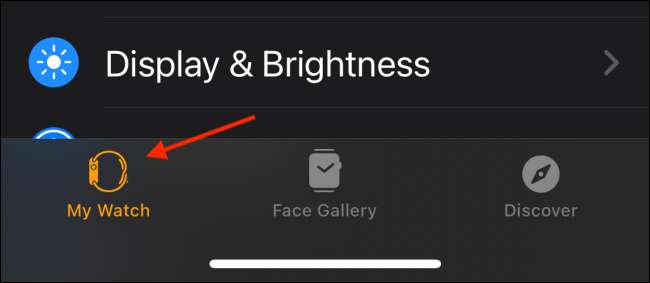
Hier, in de sectie “My Faces”, tikt u op de knop “Bewerken”.

U ziet nu een lijst van alle beschikbare wijzerplaten. Tik en houd het handvat icoon van de rechterrand van een horloge gezicht.
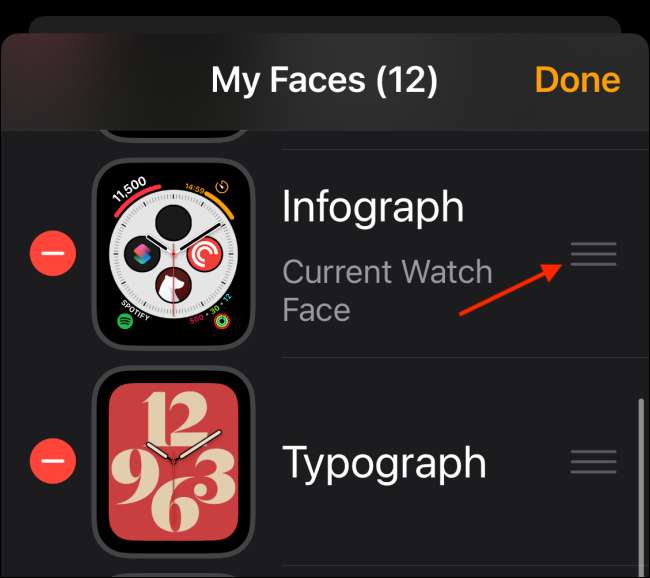
Veeg omhoog of omlaag om het te verplaatsen waar je wilt.
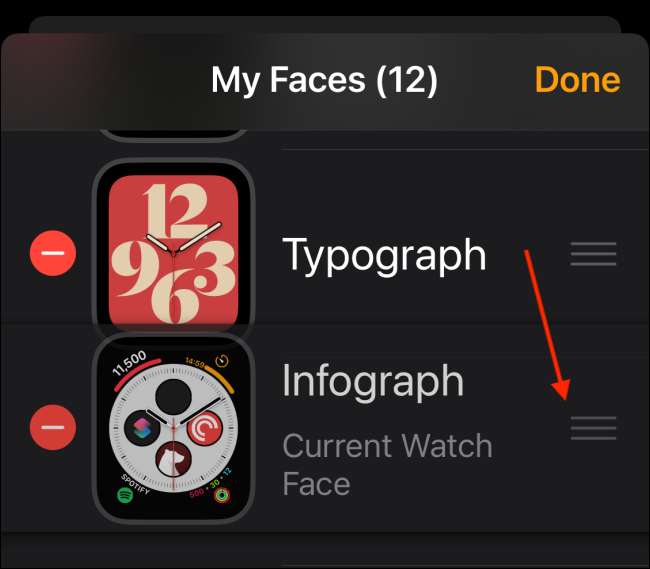
Herhaal het proces om andere wijzerplaten opnieuw te ordenen. Als je klaar bent, tikt u op de knop “Gereed” om de nieuwe orde te bewaren.
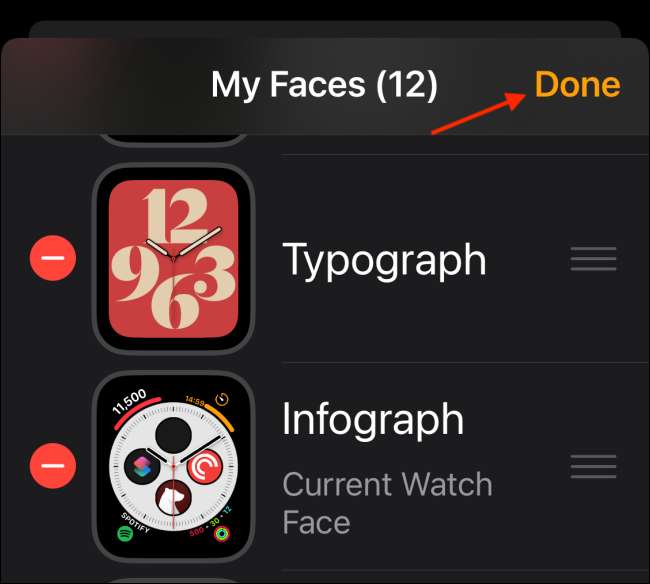
Nieuw bij de Apple Watch? Leer alles over de grote en kleine functies in onze Apple Watch tips gids !
VERWANT: 20 Apple Watch Tips & AMP; Tricks die je moet weten







